BIOS Downgrade
Auf dem Updateserver finden Sie die Datei:
NL50GU-Bios-Flash.zip
Diese Datei herunterladen und entpacken.
In dieser ZIP-Datei finden Sie auch ein Video des Vorgangs.
1. UEFI Boot Stick erstellen
Herunterladen von Rufus:
https://github.com/pbatard/rufus/releases/download/v3.17/rufus-3.17p.exe
USB Stick mit mindestens 8 GB einstecken.
Rufus starten, USB Stick und ISO Image auswählen.
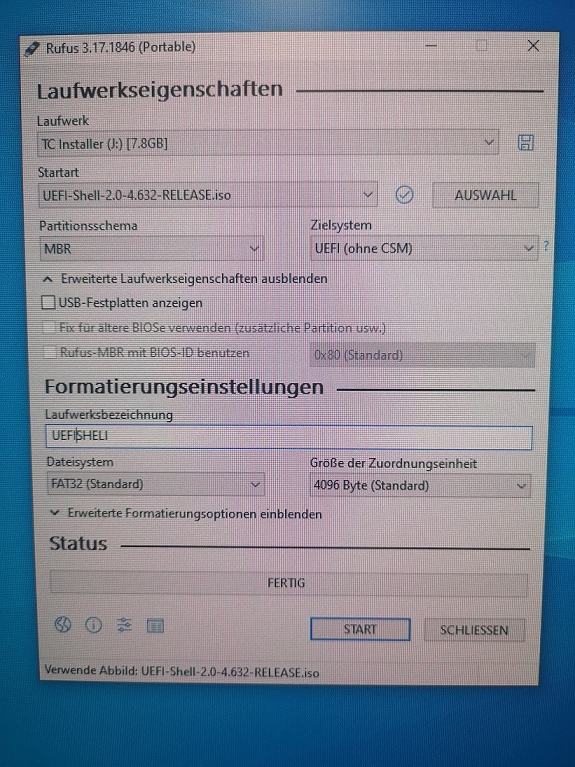
Daten aus dem Ordner NL50GU_B10704 auf den USB Stick kopieren.
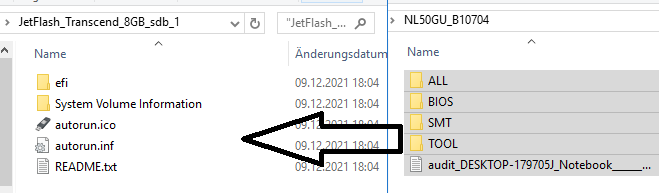
2. Bios Flashen
USB Stick in den ausgeschalteten Laptop stecken
Laptop einschalten.
Direkt nach dem Einschalten F7 solange wiederholt drücken, bis die Bootoptionen angezeigt werden.
Dort den USB Stick auswählen.
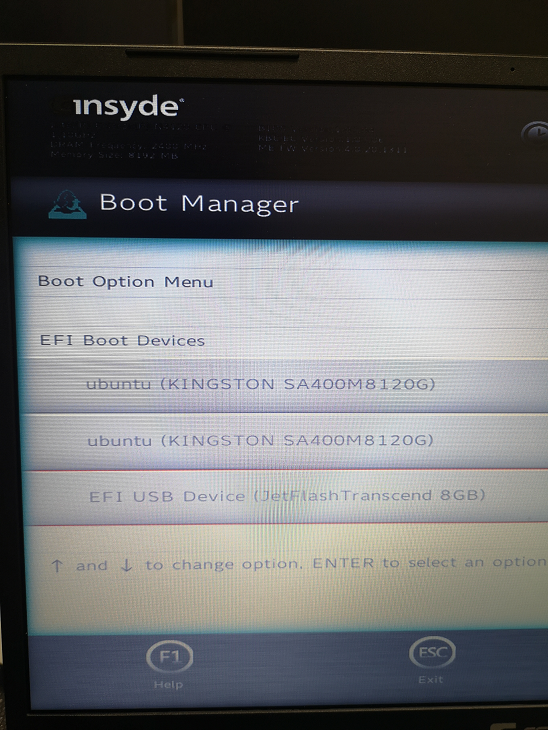
Die Efi Shell wird geladen
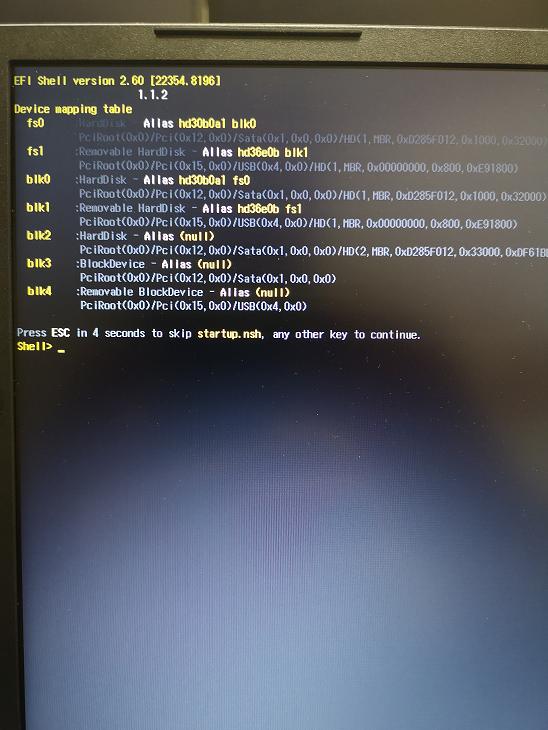
USB Device (Removeable Disk) auswählen) fs1: (Doppelpunkt liegt auf dem Ö)
In den Ordner "all" wechseln mit "cd all"
"meset" eingeben
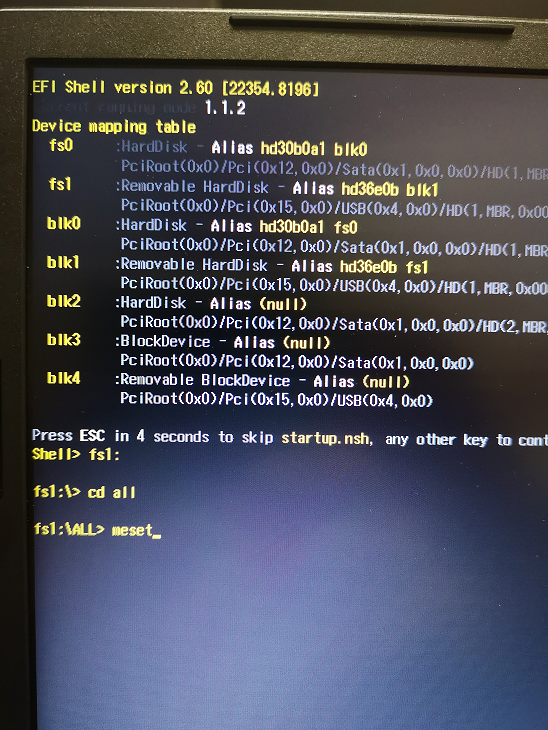
Gerät geht aus, alle LED sind aus.
Wenn das Laptop nach 30 Sekunden nicht von alleine neu startet, dann über den Power Button manuell starten.
Direkt F7 drücken bis das Bootmenu erscheint.
Dort den USB Stick auswählen.
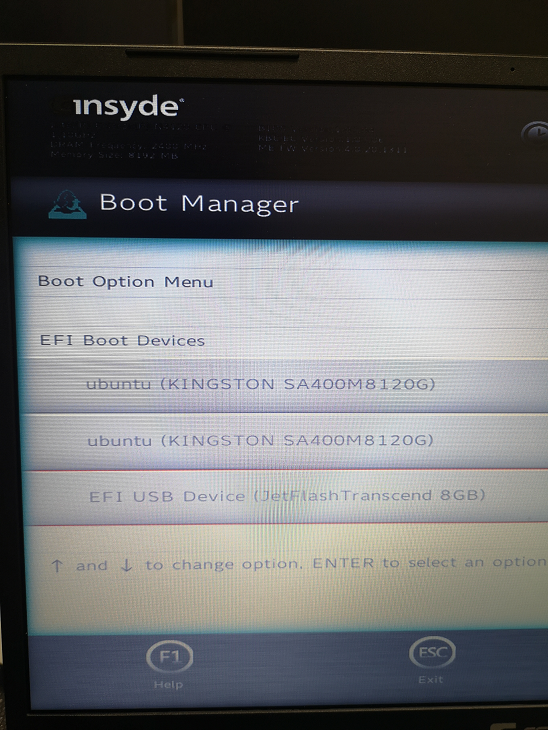
Die Efi Shell wird geladen
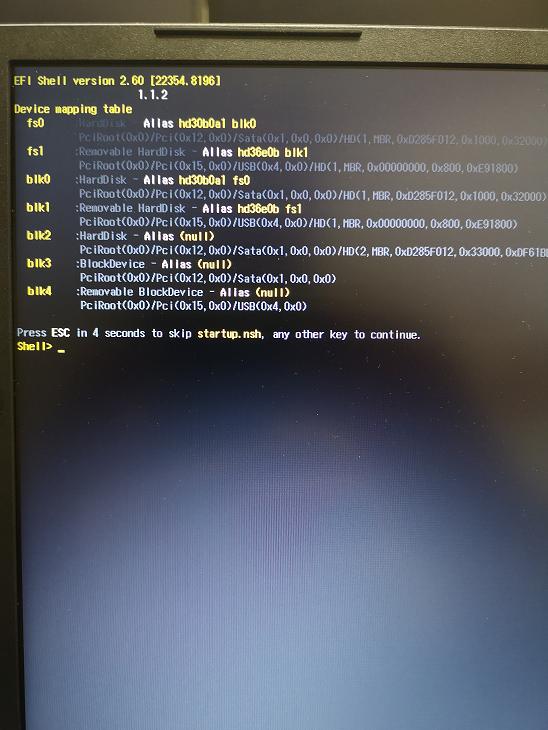
USB Device (Removeable Disk) auswählen) fs1: (Doppelpunkt liegt auf dem Ö)
In den Ordner "all" wechseln mit "cd all"
Den Befehl "flashme" ausführen
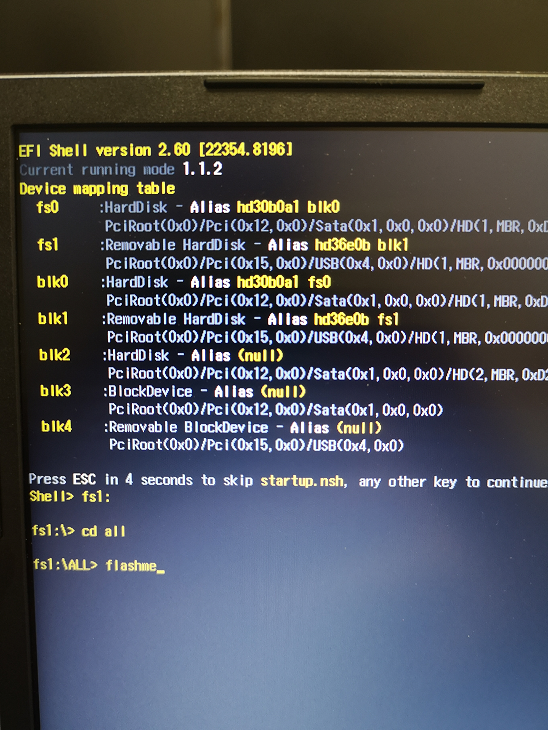
Das Gerät geht aus, alle LED sind aus.
Nun das Gerät neu starten.
Das Laptop wird nach kurzer Zeit ohne eine Anzeige ausgehen (keine LED leuchtet mehr) und startet von alleine wieder. Wichtig: Das Gerät nicht manuell neu starten.
Gerät hat nun Bios Version 1.07.04